Visst, Siri låter lite mindre som en robot i IOS 11, men Apples digitala assistent misslyckas fortfarande med att förstå mig och mispronounces namn. Siri är också mer användbar om hon (min Siri har en brittisk kvinnlig röst, så jag hänvisar till Siri som en "hon" här) vet mina dagliga haunter och ansluter sig till alla stödda appar.
Lär dig fyra enkla sätt att förbättra Siri's smarts.
1. Träna Siri för att höra dig bättre
Om du har "Hey Siri" -funktionen aktiverad och Siri ofta inte kommer till liv när du uttrycker de magiska orden, är det dags att börja om och ombilda Siri. Gå till Inställningar> Siri & Sök och välj avstängningen och sätt på den igen för att lyssna på "Hey Siri." Du kommer att gå igenom installationsprocessen igen för att träna Siri för att känna igen din röst.

2. Ansluta appar som Uber och Lyft till Siri
Apple öppnade Siri till tredje part apps med iOS 10, men stödda appar är fortfarande få och långt ifrån. Och Siri är blyg med sådana appar och väntar på dig att göra introduktionen innan de börjar prata med varandra. Om du vill kontrollera om en app har Siri-support, gå till Inställningar> Siri & Sök och tryck på en app från listan. Om du ser en växelströmbrytare för Använd med Siri, stöds appen. Växla den på och du kan till exempel be Siri att få dig en Uber eller en Lyft utan att röra någon app.

3. Korrigera Siri när hon har fel
Siri gör sitt bästa giss på att uttala namn, men som lärare på skolans första dag och John Travolta på utmärkelser visar det inte alltid rätt. Du kan dock lära Siri hur man korrekt uttalar namn i dina kontakter.
Siri, till exempel, går 0 till 2 med Charlize Therons namn och slår både Oscar-vinnarens för- och efternamn. Berätta för Siri om att "lära sig att uttala Charlize Theron" eller om hon har felpronounced det redan, kan du säga, "Det är inte så du säger det."
Siri kommer snabbt att få överlägen och fråga, "Okej, hur uttalar du namnet (Charlize)?" Säg namnet på rätt sätt, och Siri kommer att lyssna och ge dig några utvalda val. Du kan spela varje val och välja den som låter bäst. Efter att ha sorterat ut förnamnet kommer Siri sedan ta dig igenom samma process för efternamnet.

4. Berätta Siri där du bor och arbetar
Min favorit typ av påminnelser är platsbaserade påminnelser. "Påminn mig om att byta över tvätten när jag kommer hem" eller "Påminn mig om att köpa mjölk när jag lämnar jobbet" eller "Påminn mig om att släppa av det formuläret när jag går till skolan."

För att Siri ska kunna utföra denna platsbaserade magi behöver hon veta var du bor, jobbar och går till skolan. Du måste också aktivera platstjänster för påminnelser.
Öppna först kontakter, hitta din lista, tryck på Redigera och tryck sedan på Lägg till adress . Du finns etiketter för hem och arbete, men du kan lägga till en anpassad etikett som Siri kommer att förstå som "skola".
Det andra steget är att gå till Inställningar> Sekretess> Platstjänster och se till att platstjänster är påslagna (växlaromkopplare högst upp) och aktiverat för Påminnelser (bläddra ner tills du hittar den i din lista med appar).
Läs mer: Skriv i stället för att prata med Siri med iOS 11






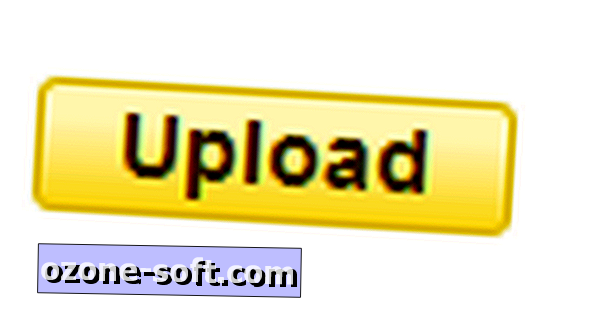






Lämna Din Kommentar